打印机作为我们日常办公和学习的设备,扮演着不可或缺的作用。然而,在使用打印的过程中,难免会遇到一些问题,其中打印机打印不清晰是最常见的一种之一,这会影响到我们使用打印文件的效果,今天就针对这个问题为大家提出几种解决方法,觉得有用的话请继续关注我们哦!

一、驱动程序过时或损坏
如果打印机的驱动程序版本与电脑的操作系统或打印机的型号不匹配,或者驱动程序的文件因病毒攻击、系统更新、文件删除等原因损坏,都可能会导致打印不清晰或其他错误。
1、建议您在“驱动人生”里“驱动体验”对打印机驱动进行检测,如果检测到您的打印机驱动存在异常,只需要点击“安装”即可获得最新版本的打印机驱动。

 好评率97%
好评率97%  下载次数:5398092
下载次数:5398092 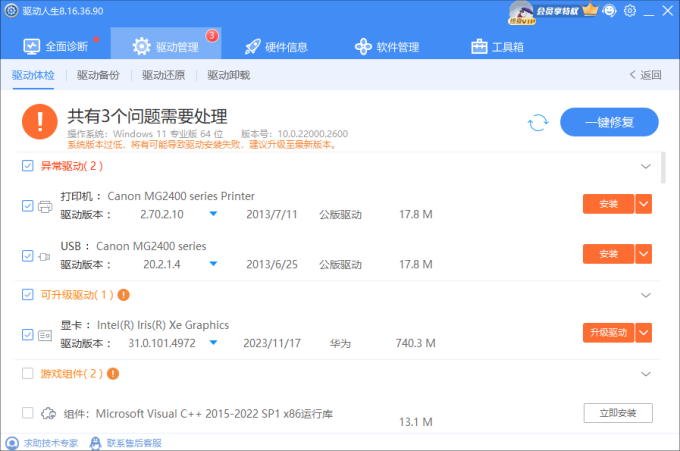
2、另一种方法是从打印机官网上下载并安装最新的驱动程序,但是需要提前确认您的打印机型号和电脑操作系统,相比之下使用驱动人生的方法更加便捷省时。
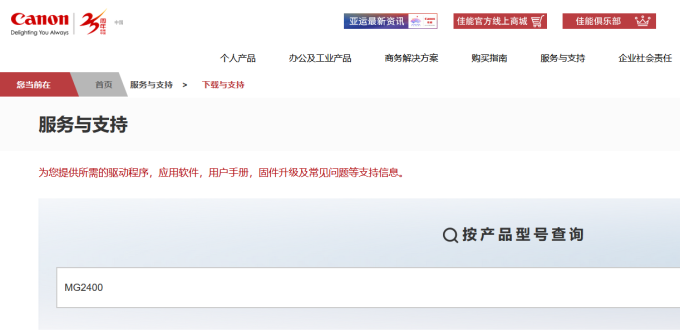
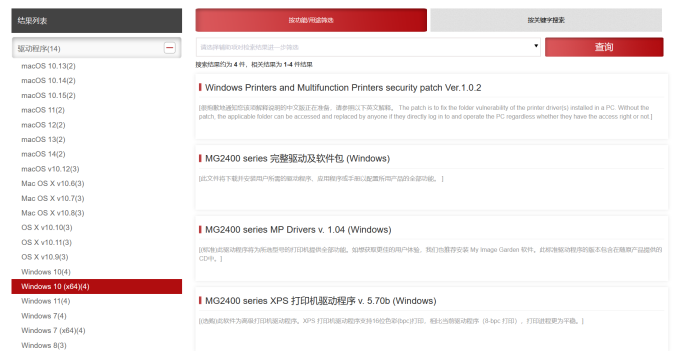
二、打印机墨水不足或质量差
如果打印机的墨水不足,可能会导致打印效果不均匀或缺色,影响打印质量。另外,打印机的墨水如果含有杂质或颜色不准,也会影响打印效果。尤其是使用非原装或兼容的墨水,可能会与打印机的喷头或控制系统不兼容,造成打印不清晰或其他故障。

建议您及时更换或添加足够的墨水,使用原装或质量好的墨水,避免使用劣质或过期的墨水。如果使用非原装或兼容的墨水,要注意与打印机的型号和规格相匹配,否则可能会损坏打印机。
三、打印机设置不正确或打印纸不合适
如果打印机的设置不正确,可能会影响打印效果。例如,打印模式选择了经济模式,打印分辨率选择了低分辨率,打印颜色选择了灰度或单色,打印方向选择了横向或纵向等,都可能导致打印不清晰或不完整。

此外,如果打印纸的质量较差,或者不符合打印机的要求,也可能影响打印效果。例如,打印纸过厚过糙,都可能导致打印不清晰或不均匀。
因此您需要根据打印的内容和要求,通过调整打印分辨率、打印方向、打印边距等,选择合适的打印模式,以达到最佳的打印效果,同时注意打印纸的厚度、光滑度等,以保证打印质量。
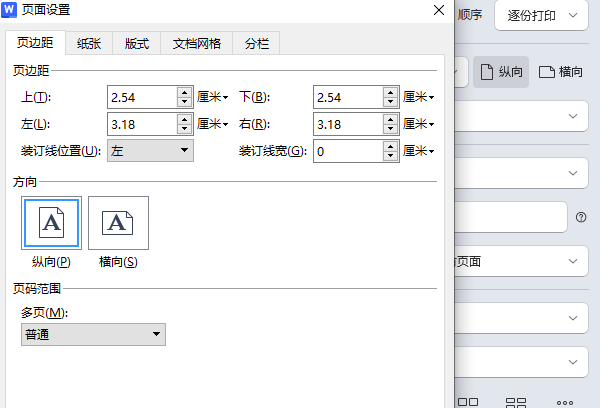
以上就是对打印机打印不清晰是什么问题提出的解决方法。希望对大家有所帮助。如果遇到网卡、显卡、蓝牙、声卡等驱动的相关问题都可以下载“驱动人生”进行检测修复,同时驱动人生支持驱动下载、驱动安装、驱动备份等等,可以灵活的安装驱动。



